SharePlay tidak berfungsi di iOS 15? 8 Tips Terbaik untuk Mengatasi Masalah!
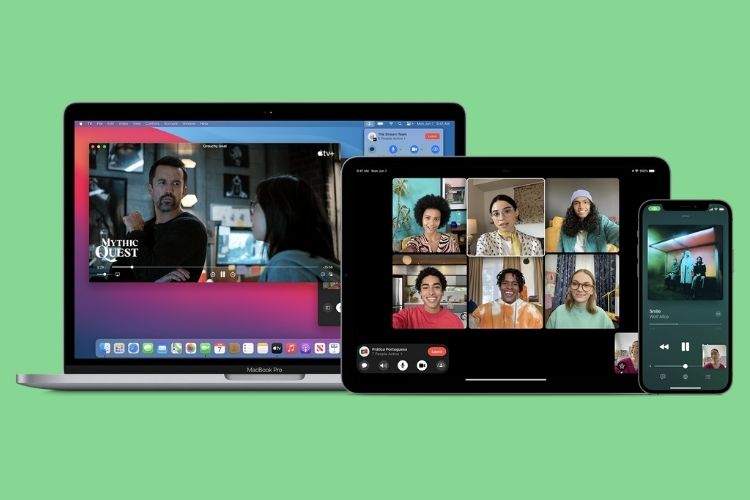
Dengan diperkenalkannya SharePlay di iOS 15, Anda dapat menyelenggarakan pesta menonton FaceTime untuk streaming film dan acara TV bersama teman dan keluarga Anda. Selain menonton pesta, Anda juga dapat mengatur pesta permainan, mendengarkan musik bersama, dan bahkan berolahraga bersama dengan teman-teman Anda. Berkat kontrol pemutaran yang disinkronkan, SharePlay memastikan semua orang dalam panggilan video memiliki kontrol yang diinginkan untuk menjeda, melewati, dan mempercepat streaming. Meskipun fitur ini dapat diandalkan untuk permainan yang mulus, fitur ini hadir dengan cukup banyak masalah dan meresahkan bagi pengguna pemula. Jadi masuk akal untuk membicarakan tip dan trik terbaik untuk memecahkan masalah SharePlay tidak berfungsi di iOS 15.
Apa yang dapat menyebabkan masalah SharePlay di iPhone dan iPad?
Ada banyak alasan mengapa SharePlay di Facetime mungkin tidak berfungsi dengan baik di iPhone atau iPad Anda. Misalnya, mungkin ada bug perangkat lunak lain, aplikasi mungkin tidak kompatibel dengan fitur SharePlay, atau perangkat peserta mungkin tidak mendukung fitur tersebut. Jadi, Anda perlu memecahkan masalah SharePlay dari berbagai aspek.
8 Tips untuk memecahkan masalah SharePlay tidak berfungsi di iPhone dan iPad (2001)
Saat berhadapan dengan fitur baru, selalu lebih baik untuk mencentang persyaratan terlebih dahulu. Jadi pastikan untuk memeriksa semua persyaratan SharePlay yang penting dan detail kompatibilitas aplikasi sebelum mencoba kemungkinan solusi yang tercantum di bawah ini. Gunakan tabel di bawah untuk melompat ke bagian yang relevan dengan pilihan Anda.
1. Pastikan untuk memeriksa persyaratan FaceTime SharePlay
Jika Anda mencoba memulai sesi SharePlay dan gagal, hal pertama yang harus Anda (dan setiap peserta lainnya) periksa adalah kompatibilitas OS. SharePlay memerlukan macOS 12.1 (saat ini dalam versi beta), iOS 15.1, dan iPadOS 15.1. Perhatikan bahwa semua perangkat peserta harus menjalankan sistem operasi yang didukung untuk memulai pesta jam tangan virtual.
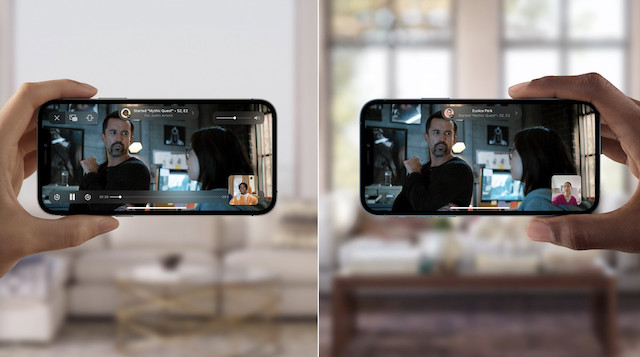 Gambar sopan: Apple
Gambar sopan: AppleJuga, harap dicatat bahwa SharePlay khusus untuk Apple pengguna perangkat. Meskipun Anda dapat membagikan tautan FaceTime dengan Windows dan gunakan FaceTime di Android untuk bergabung dalam panggilan video bersama, Windows dan pengguna Android tidak dapat bergabung dengan sesi SharePlay dan tidak dapat bergabung dengan panggilan FaceTime dengan berbagi layar diaktifkan.
2. Pastikan aplikasi Anda kompatibel dengan SharePlay
Karena macOS 12 dan iOS 15 masih tergolong baru, tidak banyak aplikasi yang mendukung SharePlay di FaceTime. Jadi, pastikan aplikasi yang Anda coba gunakan berfungsi dengan SharePlay. Berikut adalah daftar beberapa aplikasi populer yang mendukung SharePlay:
- Apple televisi
- Tertinggi +
- HBO Max
- hulu
- Disney +
- Apple Musik
- Spotify
- TV NBA
- TIK tok
- Apple Kesesuaian
- Waktu pertunjukan
- Kahoot!
- Cameo
- MUBI
- SmartGym
- Aula konser digital
- Piano dengan teman-teman
- Lagu santai
- Mencari
- Berdiri!
- WORTEL Cuaca
- Apollo
- Langit malam
- Lari
- Bulan FM
- Apollo untuk Reddit
3. Pastikan Anda memiliki langganan yang diperlukan untuk menggunakan SharePlay
Ingatlah bahwa beberapa aplikasi mungkin mengharuskan Anda mendaftar untuk dapat Membagikannya dengan berbagi layar di FaceTime. Jadi, pastikan Anda memiliki lisensi atau langganan yang diperlukan untuk pengalaman menonton bersama di Apple perangkat. Note bahwa setiap orang yang menelepon juga harus berlangganan untuk bergabung dengan sesi SharePlay. Jika bukan itu masalahnya, SharePlay di FaceTime mungkin tidak berhenti bekerja untuk Anda di perangkat iOS 15 Anda.
4. Pastikan SharePlay diaktifkan di perangkat Anda
Pada iOS 15 dan macOS 12 versi terbaru.1, SharePlay diaktifkan secara default. Namun, Anda mendapatkan sakelar khusus untuk mengontrol berbagi khusus aplikasi, tergantung pada kebutuhan Anda. Jadi, pastikan itu berfungsi sebelum Anda memulai panggilan video Facetime.
Di iPhone dan iPad: Buka aplikasi Pengaturan di iPhone atau iPad Anda -> FaceTime -> SharePlay dan pastikan sakelar SharePlay diaktifkan.
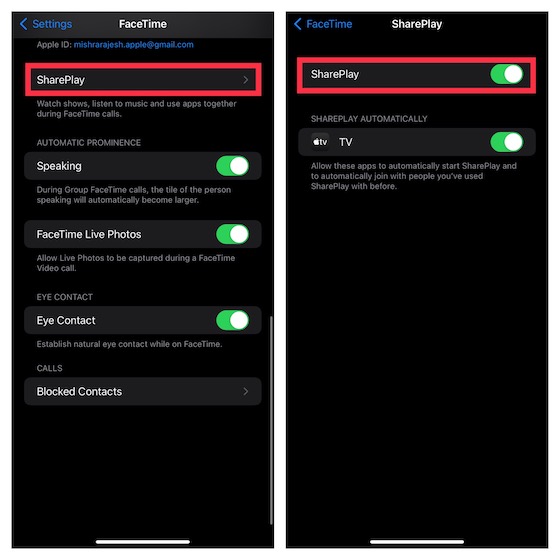
Di Mac:
- Membuka Aplikasi FaceTime di Mac Anda dan klik FaceTime Menu ini terletak di sudut kiri atas layar.
- Selanjutnya, pilih Minat dalam menu. Lalu pergi ke Bagikan Mainkan dan pastikan itu Bagikan Mainkan kotak centang ditandai.
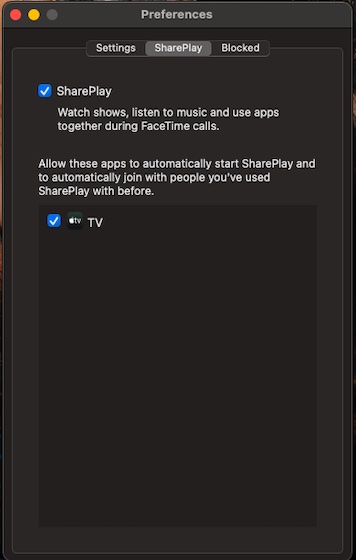
Perlu dicatat bahwa baik iOS dan macOS memungkinkan Anda untuk memulai sesi SharePlay secara otomatis dan terlibat dengan orang-orang yang pernah menggunakan SharePlay dengan Anda sebelumnya. Untuk pengalaman yang mulus, saya sarankan untuk memanfaatkan fitur ini.
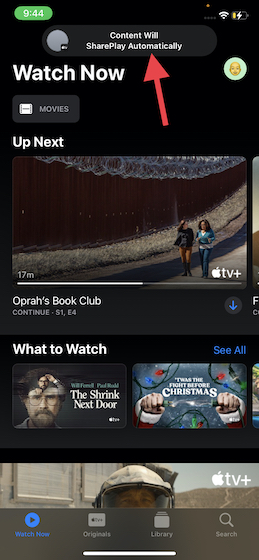
5. Paksa keluar dari aplikasi dan mulai ulang perangkat Anda
Jika SharePlay masih tidak berfungsi di perangkat iOS 15 Anda, tutup paksa aplikasi dan coba berbagi layar lagi. Karena memaksa aplikasi mampu memperbaiki berbagai masalah, itu bisa menyelesaikan pekerjaan di sini.
- Di iPhone dan iPad tanpa tombol Beranda: Gesek ke atas dari bawah dan tahan di sepanjang bagian tengah layar. Kemudian, geser ke atas pada kartu aplikasi untuk memaksa keluar dari aplikasi.
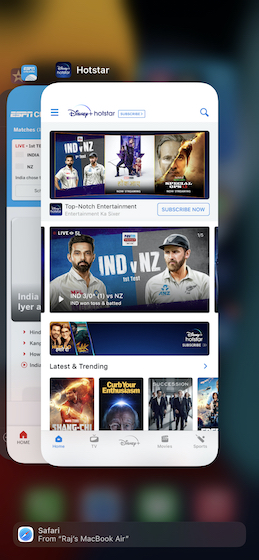
- Di iPhone dan iPad dengan tombol Beranda: Ketuk dua kali tombol beranda untuk membuka pengalih aplikasi dan geser ke atas pada kartu aplikasi untuk memaksa keluar dari aplikasi.
Sekarang, restart perangkat Anda. Di iPhone dan iPad yang tidak memiliki tombol Utama, tekan dan tahan tombol volume atas dan daya. Kemudian Anda perlu menyeret penggeser matikan untuk mematikan perangkat Anda. Kemudian tahan tombol daya untuk menghidupkan perangkat Anda.
Di iPhone dan iPad dengan tombol beranda, tekan dan tahan tombol daya dan seret penggeser daya mati untuk mematikan perangkat. Sekarang, tunggu beberapa detik lalu tahan tombol daya lagi untuk memulai ulang perangkat.
Setelah perangkat Anda dihidupkan ulang, buka aplikasi dan mulai mainkan konten apa pun. Saat Anda mendapatkan perintah SharePlay, biarkan semua orang melihatnya. Harap perhatikan bahwa semua orang yang menelepon harus menerima undangan FaceTime grup.
6. Perbarui aplikasi
Solusi andal lain yang harus Anda coba untuk menghilangkan masalah SharePlay yang tidak berfungsi di iPhone Anda adalah memperbarui aplikasi. Versi aplikasi yang kedaluwarsa cenderung menimbulkan masalah. Atau, Anda mungkin menjalankan aplikasi versi lama yang mendukung SharePlay.
Kami menduga bahwa versi yang kedaluwarsa bisa menjadi kemungkinan penyebab masalah Anda. Oleh karena itu, memperbarui aplikasi dapat menyelesaikan masalah SharePlay. Untuk melakukan itu, buka App Store -> profil Anda -> temukan aplikasidan klik “Memperbarui“ di sebelah nama aplikasi untuk mengunduh versi terbaru.
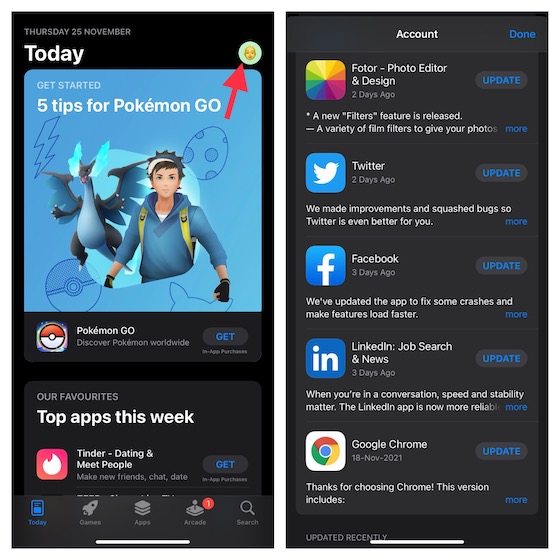
7. Hapus aplikasi dan instal ulang
Terkadang, Anda dapat memperbaiki masalah umum terkait aplikasi dengan menghapus dan menginstal ulang aplikasi. Jadi, jika masalah SharePlay tidak berfungsi tetap ada di perangkat iOS 15 Anda bahkan setelah Anda memperbarui aplikasi, jangan ragu untuk mencoba solusi radikal namun efektif ini.
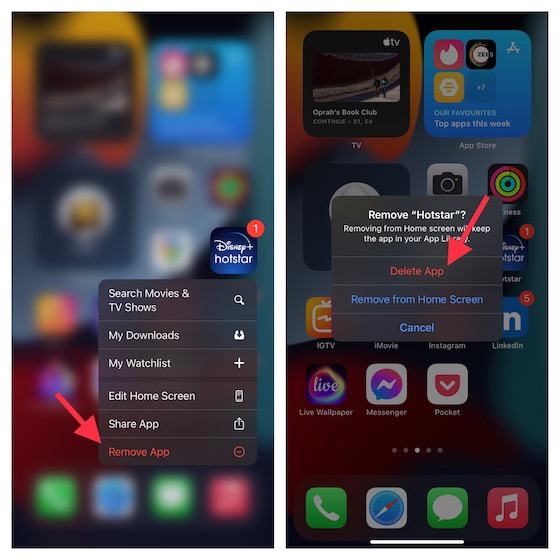
- Sentuh dan tahan ikon aplikasi untuk menampilkan menu konteks pop-up. Lalu pilih Hapus Aplikasi -> Hapus Aplikasi dan konfirmasi penghapusan aplikasi. Kemudian buka App Store dan unduh ulang aplikasi.
- Setelah Anda menginstal aplikasi, buka aplikasi dan masuk. Kemudian coba gunakan SharePlay untuk membagikan aplikasi melalui FaceTime untuk memeriksa apakah masalahnya sudah hilang.
8. Perbarui perangkat lunak iPhone Anda
Jika Anda masih tidak dapat memperbaiki masalah SharePlay di FaceTime di iPhone Anda, kemungkinan masalahnya disebabkan oleh bug perangkat lunak. Tahu bahwa Apple memperbarui iOS secara teratur dengan banyak perbaikan bug dan peningkatan kinerja, pembaruan perangkat lunak dapat memperbaiki masalah.
Juga, penting untuk dicatat bahwa SharePlay di FaceTime diperkenalkan di iOS 15.1. Jadi, jika Anda masih menjalankan pembaruan iOS 15 stabil pertama, kami sarankan untuk segera memperbarui iPhone Anda.
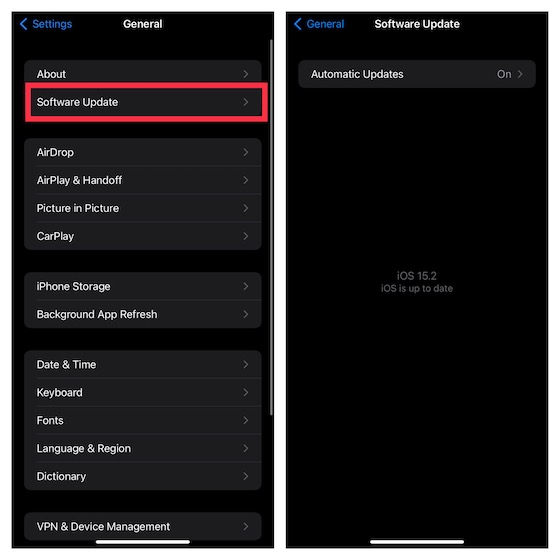
Buka aplikasi Pengaturan di iPhone Anda, navigasikan ke Umum -> Pembaruan Perangkat Lunakdan unduh dan instal versi pembaruan perangkat lunak terbaru seperti biasa.
Memperbaiki FaceTime SharePlay tidak berfungsi di iOS 15
Jadi itu mengakhiri panduan pemecahan masalah kami. Semoga Anda telah memperbaiki masalah SharePlay di perangkat iOS Anda. Dalam kebanyakan kasus, Anda dapat memperbaiki masalah ini dengan mengurus dasar-dasarnya. Maksud saya memeriksa kompatibilitas aplikasi dan memastikan Anda berlangganan untuk menonton konten yang sama dapat membantu mencegah masalah. Bagaimanapun, mana dari tips ini yang berhasil untuk Anda agar SharePlay kembali ke jalurnya? Jangan lupa untuk memberi tahu kami tanggapan Anda.




